Yazıcı Kafası Konumunu Ayarlama
Yazıcı kafası hizalama, yazıcı kafasının yükleme konumlarını düzeltir ve kayan renkleri ve çizgileri geliştirir.
Yazıcı kafası hizalama işlemi için yordam aşağıdaki gibidir:
 Not
Not
- Kafa konumunu yazılım Kurulum CD-ROM'undan yüklenirken ayarlıyorsanız 3. adımdan başlayın.
 Yazıcı Kafası Hizalama (Print Head Alignment)
Yazıcı Kafası Hizalama (Print Head Alignment)
Canon IJ Printer Assistant Tool aracını açın.
Yazıcı Kafası Hizalama (Print Head Alignment) seçeneğini tıklayın.
Yazıcı Kafası Hizalama (Print Head Alignment) iletişim kutusu açılır.
Yazıcıya kağıt yükleyin
Arka tepsiye 2 sayfa A4 veya Letter boyutunda düz kağıt yükleyin.
Kafa hizalamayı yürütün
Yazıcının açık olduğundan emin olun ve Başlat (Start) öğesini tıklatın.
İletideki yönergeleri izleyin. Önemli
Önemli- Yazdırma devam ederken üst kapağı açmayın; aksi takdirde, yazdırma durur.
Yazdırılan deseni kontrol edin
Her bir giriş alanına, yazdırılmış desenler arasından çizgilerin veya şeritlerin en az göze çarptığı desene ait sayıyı girin.
Önizlemede ilgili desenleri tıklatarak giriş alanlarına sayıları otomatik olarak da girebilirsiniz.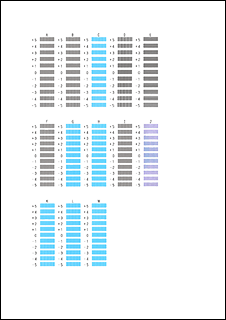
Girişleri tamamladıktan sonra Tamam (OK) seçeneğini tıklayın.
 Not
Not- Desenler aynı değilse, dikey çizgilerin en az göze çarptığı deseni seçin.
(A) Daha az göze çarpan dikey çizgiler
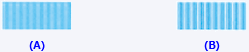
(B) Daha fazla göze çarpan dikey çizgiler - Desenler aynı değilse, yatay şeritlerin en az göze çarptığı deseni seçin.
(A) Daha az göze çarpan yatay şeritler

(B) Daha fazla göze çarpan yatay şeritler
- Desenler aynı değilse, dikey çizgilerin en az göze çarptığı deseni seçin.
Görüntülenen mesajı onaylayın ve Tamam (OK) düğmesini tıklatın
İkinci desen yazdırılır.
 Önemli
Önemli- Yazdırma devam ederken üst kapağı açmayın; aksi takdirde, yazdırma durur.
Yazdırılan deseni kontrol edin
Her bir giriş alanına, yazdırılmış desenler arasından şeritlerin en az göze çarptığı desene ait sayıyı girin.
Önizlemede ilgili desenleri tıklatarak giriş alanlarına sayıları otomatik olarak da girebilirsiniz.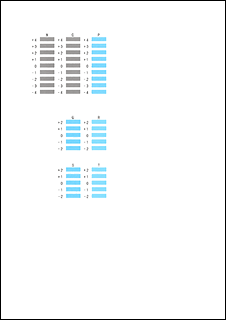
Girişleri tamamladıktan sonra Tamam (OK) seçeneğini tıklayın.
 Not
Not- Desenler aynı değilse, yatay şeritlerin en az göze çarptığı deseni seçin.
(A) Daha az göze çarpan yatay şeritler

(B) Daha fazla göze çarpan yatay şeritler
- Desenler aynı değilse, yatay şeritlerin en az göze çarptığı deseni seçin.
Kafa konumu ayarını tamamlama
Tamam (OK) seçeneğini tıklayın.
Kafa konumu ayarı tamamlandı.
 Not
Not
- Yazdırmak ve geçerli ayarı denetlemek için Yazıcı Kafası Hizalama (Print Head Alignment) iletişim kutusunu açın ve Hizalama Değerini Yazdır (Print Alignment Value) seçeneğini tıklatın.

